Skapa och hantera grupper
Om kursgrupper
Gemensam inlärning har många fördelar framför traditionell undervisning. Det finns studier som visar att deltagare som arbetar tillsammans:
utvecklar positiva attityder
löser problem på effektivare sätt
känner sig mer nöjda över sina prestationer.
Du kan dela in deltagarna i grupper så att de kan interagera med varandra och demonstrera sina kunskaper medan de lär sig att uppskatta andra perspektiv.
Du kan skapa gruppuppsättningar som kan användas för bedömt arbete, till exempel:
uppgifter
prov
diskussioner
Du kan även skapa grupper för andra aktiviteter än bedömda arbeten, till exempel frivilligarbete eller utflykter.
Du och deltagare kan komma åt kursgrupper på sidan Kursinnehåll på fliken Grupper.
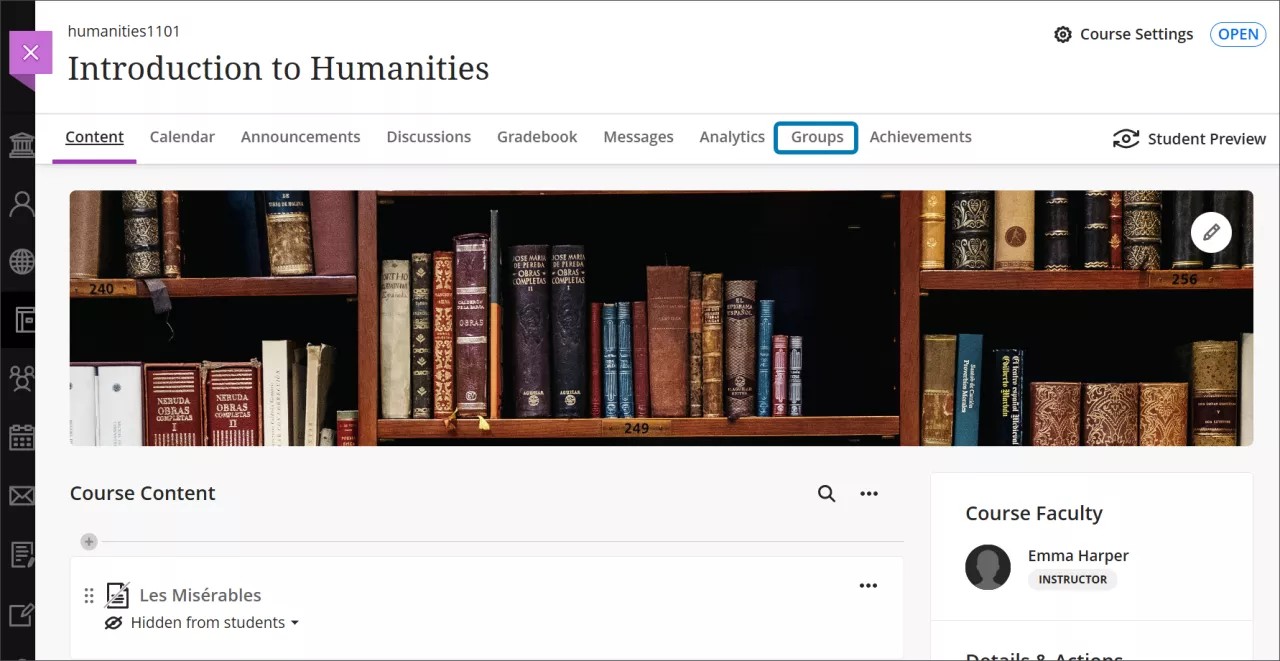
Deltagare kan se medlemmar i de grupper de tillhör på fliken Grupper.
Notera
Användare har inte möjlighet att göra Collaborate-inspelningar i uppgiftsgrupper. I grupper finns det inget ställe att lista, hantera eller titta på inspelningar. En lärare kan gå med i en grupp och komma åt inspelningsknappen, men den här inspelningen kommer inte att listas eller vara tillgänglig att visa.
Se en video om hur du skapar kursgrupper
I följande video med berättarröst presenteras en del av informationen på den här sidan med ljud och bild. Om du vill ha en detaljerad beskrivning av vad som visas i videon öppnar du videon på Vimeo, navigerar till Fler åtgärder och väljer Öppna avskrift.
Skapa kursgrupper
Gå till sidan Grupper och välj Ny gruppuppsättning.
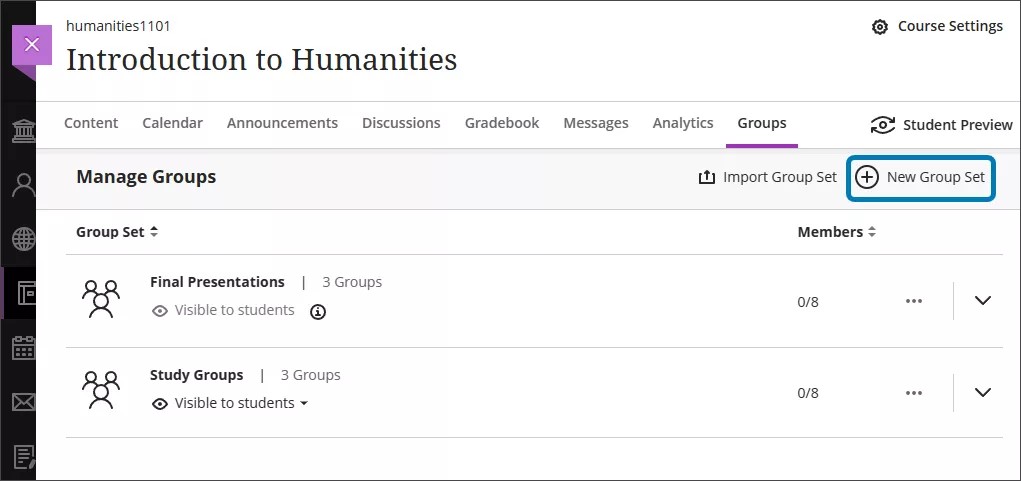
Du kan skapa så många kursgrupper du vill, med hur många deltagare som helst i varje grupp. Du kan även skapa nya kursgrupper eller ta bort kursgrupper.
Från menyn Gruppera deltagare kan du dela in dina deltagare i grupper på följande sätt:
Anpassad
Slumpmässig gruppindelning
Självinskrivning
Återanvänd grupper
Du kan även klicka på plustecknet under grafiken för att skapa så många grupper du vill och lägga till deltagare.
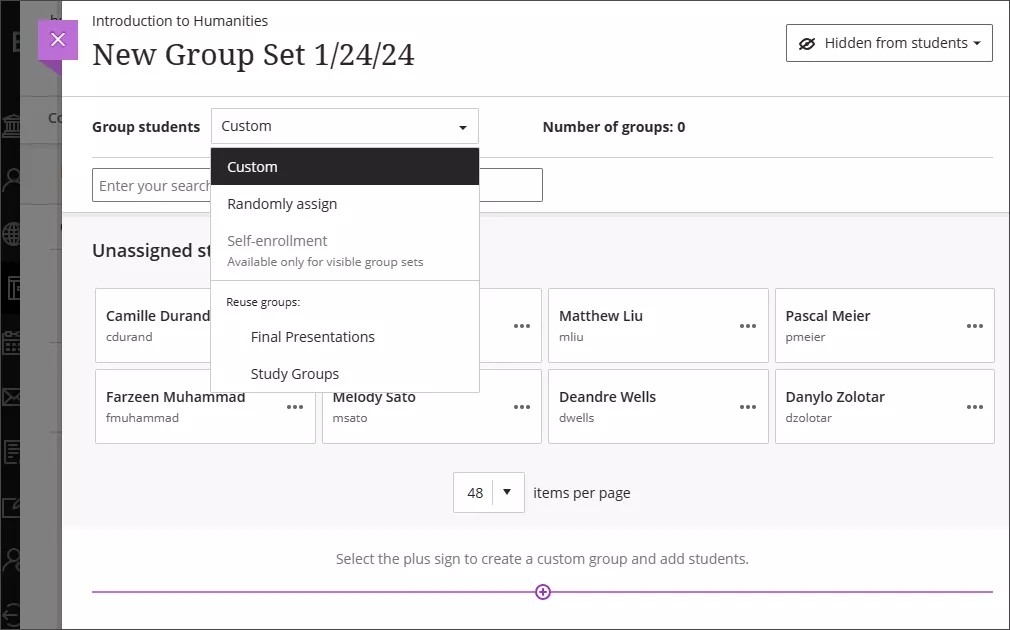
Skapa anpassade grupper
Du kan skapa en eller flera anpassade grupper, med hur många deltagare som helst i varje grupp.
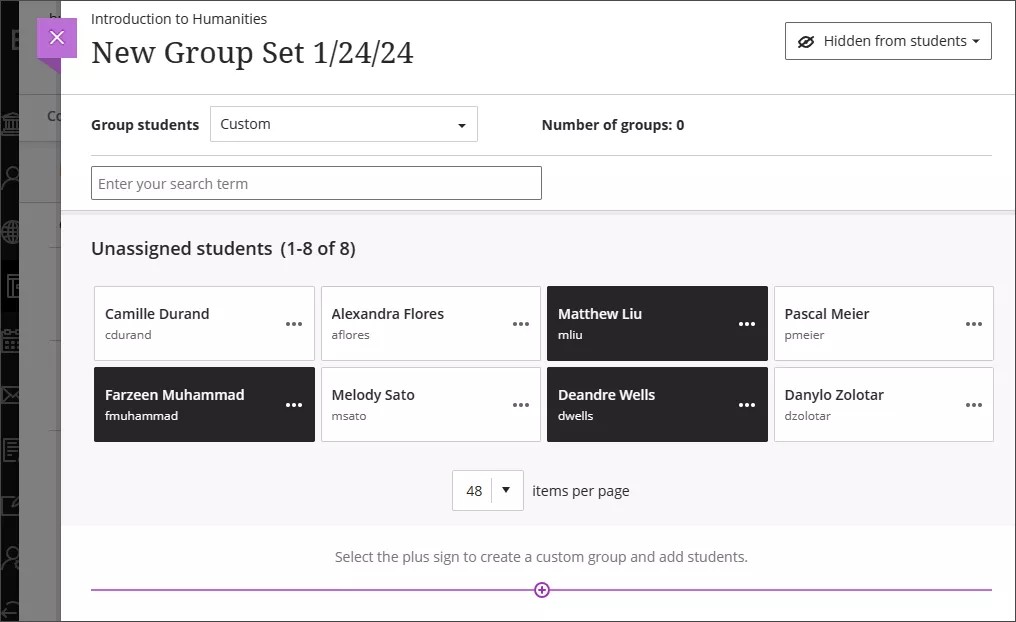
I menyn Gruppera deltagare väljer du Anpassad och anger ett namn högst upp på sidan.
Klicka på deltagares namn ett efter ett, om du vill välja dem som en grupp. Välj en deltagares namn igen om du vill ta bort markeringen.
När du har valt deltagarna öppnar du menyn bredvid ett av deras namn och väljer Skapa en ny grupp. Du kan även flytta flera deltagare till en grupp som finns listad i menyn.
Redigera gruppnamnet om du vill ändra standardnamnet genom att välja pennikonen bredvid gruppens namn.
Ange en valfri gruppbeskrivning som ska visas för gruppens medlemmar. Det finns ingen begränsning på antalet tecken.
Klicka på plustecknet där du vill lägga till ännu en grupp. Du kan även upprepa steg 2–5.
Varning
Om du sparar en anpassad gruppuppsättning, går tillbaka till den gruppuppsättningen och väljer Anpassad tas dina grupper bort.
Skapa slumpvis tilldelade grupper
Deltagare tilldelas slumpmässigt till det antal grupper du vill skapa. Med det här alternativet tilldelas deltagare till grupper snabbt och utan förberedelser. Du behöver minst fyra deltagare så att systemet slumpmässigt kan tilldela två deltagare till minst två grupper.
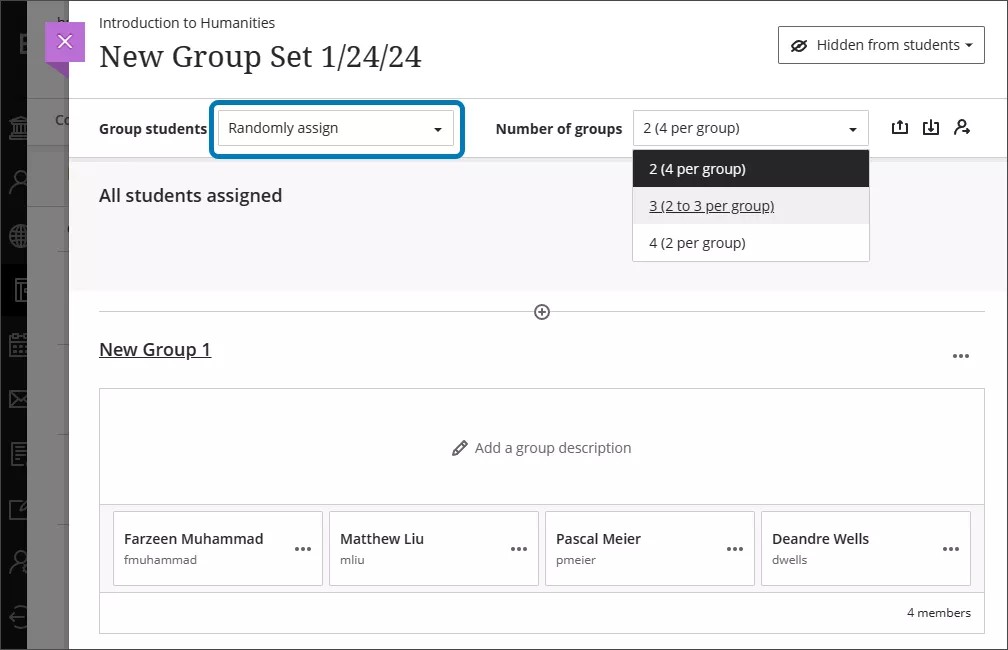
I menyn Gruppera deltagare väljer du Slumpmässigt tilldela och anger ett namn högst upp på sidan.
I menyn Antal grupper väljer du hur många grupper du vill skapa. Du måste skapa minst två. Deltagare sprids ut bland det antal grupper du vill skapa.
Om du vill ta bort alla deltagare från den aktuella gruppuppsättningen väljer du Ta bort alla genom att hålla muspekaren över personikonen högst upp på sidan. Menyalternativet ändras till Anpassad om du flyttar deltagare till olika grupper efter att de har grupperats och innan du sparar.
Redigera varje gruppnamn om du vill ändra standardnamnen.
Ange en valfri gruppbeskrivning som ska visas för gruppens medlemmar. Det finns ingen begränsning på antalet tecken.
Välj plustecknet där du vill skapa en grupp som tillägg till grupperna som systemet skapade. När du lägger till eller tar bort grupper ändras menyalternativet till Anpassad och eventuella berörda deltagare omfördelas inte.
Skapa grupper med självinskrivning
Du kan be deltagarna att skriva in sig själva i kursgrupper. Endast deltagare får gå med. Deltagare får ett kursanslag och ett meddelande i aktivitetsflödet om de grupper de behöver gå med i.
Du kan även lägga till en inskrivningsperiod. Deltagare meddelas när tidsgränsen för inskrivning närmar sig. När inskrivningsperioden är slut kan deltagare inte längre gå med i grupper. Du kan markera eller avmarkera alternativet att automatiskt skriva in deltagare i grupper efter att inskrivningsperioden är slut.
Notera
Om du lagt till en förhandsgranskningsanvändare registreras den användaren också automatiskt i en grupp. Du kan ta bort förhandsgranskningsanvändaren innan eller efter du skapar självinskrivningsgrupper.
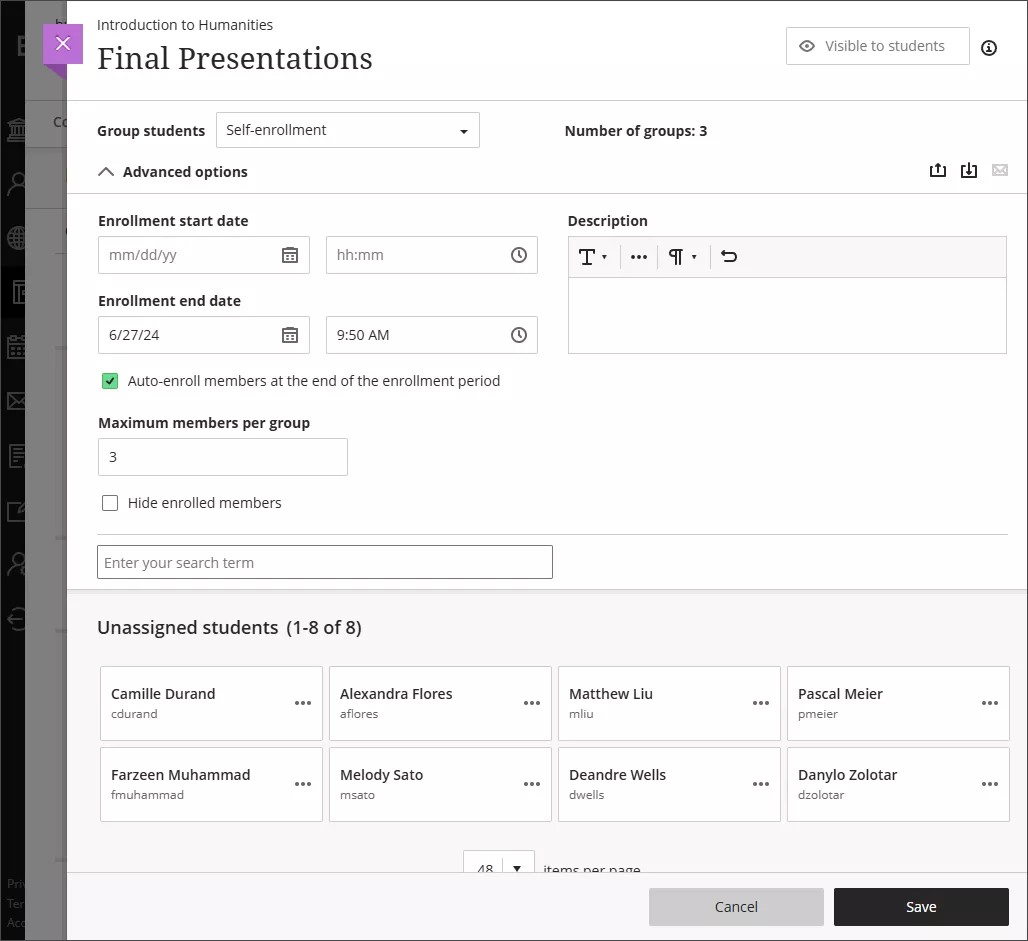
För att välja Självinskrivning måste du först göra grupperna synliga för deltagarna genom att välja Synlig för deltagarna i det övre högra hörnet på sidan Ny gruppuppsättning.
I menyn Gruppera deltagare väljer du Självinskrivning.
Dina deltagare är jämnt fördelade mellan grupperna som listas bredvid Antal grupper. Du måste skapa minst två kursgrupper med självinskrivning.
Klicka på plustecknet där du vill lägga till ännu en grupp. Antalet grupper uppdateras automatiskt. Du kan lägga till och ta bort grupper även efter att deltagarna har börjat gå med. Om du tar bort en grupp som deltagarna redan har gått med i flyttas de till listan över ej tilldelade. Du måste meddela dem om att de ska gå med i en av de återstående grupperna eller lägga till dem i en grupp. Påminnelse: Om du lägger till en inskrivningsperiod registreras ej tilldelade deltagare automatiskt när perioden är slut.
Du kan lägga till ett start- och slutdatum för inskrivning. Välj pilen bredvid Avancerade alternativ för att komprimera inskrivningsavsnittet.
Du kan ändra eller rensa Maximalt antal medlemmar per grupp som visas som standard. Det valfria maxantalet måste vara 1 eller högre. Om du lägger till eller tar bort grupper uppdateras inte maxantalet.
Viktigt
Var uppmärksam på maximalt antal medlemmar per grupp och antalet grupper. Om du till exempel minskar maximalt antal kan vissa deltagare inte skriva in sig i en grupp i slutet av inskrivningsperioden. Då måste du skapa nya grupper och lägga till deltagarna.
Om du vill tillåta ett obegränsat antal medlemmar per grupp lämnar du fältet Maximalt antal medlemmar per grupp tomt. Deltagare ser det högsta tillåtna antalet när de väljer grupp. Om du tillåter ett obegränsat antal per grupp ser deltagarna det totala antalet deltagare i sin klass.
Du kan åsidosätta det maximala medlemskapet för en grupp. Du kan till exempel lägga till en nyinskriven deltagare till en grupp.
Välj Dölj inskrivna medlemmar om du inte vill att deltagarna ska se vilka som redan har gått med.
Redigera varje gruppnamn om du vill ändra standardnamnen.
Lägg till valfria gruppbeskrivningar. Du kan lägga till information för att hjälpa deltagare att välja en grupp. Det finns ingen begränsning på antalet tecken.
Du kan öppna menyn bredvid en grupp för att komma åt hanteringsalternativen.
Återanvänd grupper
Du kan återanvända en befintlig grupp eller gruppuppsättning.
Varning
Om du gör ändringar i en gruppuppsättning som du har återanvänt påverkar dessa ändringar alla gruppuppgifter och gruppdiskussioner som baseras på gruppuppsättningen.
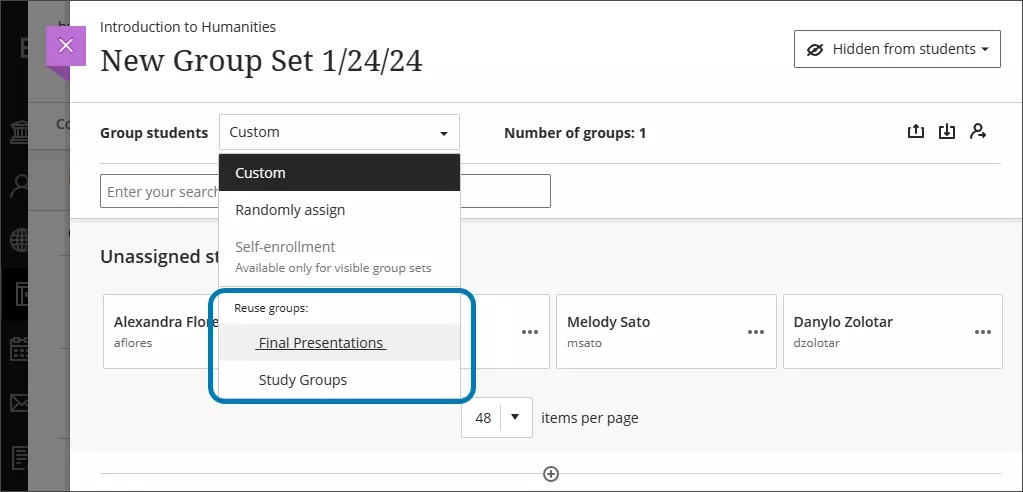
I menyn Gruppera deltagare väljer du en titel i avsnittet Återanvänd grupper. Grupper som inte har några medlemmar visas också i listan.
Ange ett namn överst på sidan, redigera de individuella gruppnamnen och lägg till valfria gruppbeskrivningar som visas för gruppmedlemmar. Det finns ingen begränsning på antalet tecken.
Samma deltagare läggs till i din nya grupp eller gruppuppsättning. Du kan behöva lägga till nyinskrivna deltagare till dina nya grupper.
Sidan Kursgrupper
Alla kursgrupper som du har skapat visas på sidan Kursgrupper och du når dem genom att klicka på fliken Grupper på sidan Kursinnehåll. Gruppuppsättningar utan medlemmar visas också. Överst på sidan visas antalet gruppuppsättningar och individuella grupper.
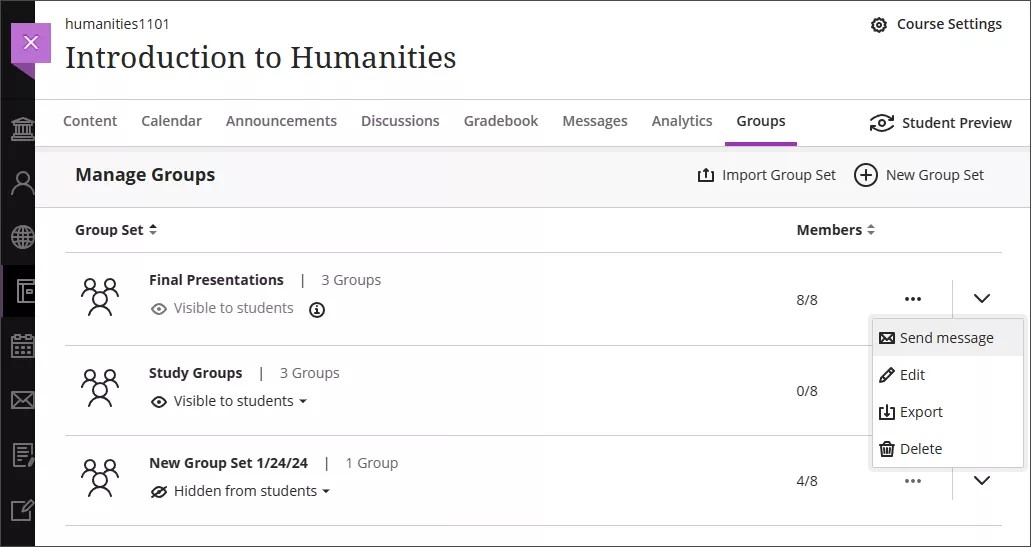
Det finns flera alternativ högst upp på sidan Kursgrupper.
Välj Gruppuppsättning för att sortera dina grupper eller antalet medlemmar i stigande eller fallande ordning.
Klicka på pilen bredvid en gruppuppsättnings namn för att visa eller dölja grupperna i gruppuppsättningen.
Öppna en gruppuppsättnings meny för att redigera eller ta bort gruppen.
Visa antalet medlemmar i varje grupp jämfört med det totala antalet deltagare i kursen.
Välj Visa medlemmar i en enskild grupp för att visa gruppens medlemmar på en panel till höger på sidan. Detta visar en lista över medlemmar och anger vilka som har kursanpassningar. Du kan söka efter medlemmar i en grupp via sökfältet i panelen Visa medlemmar.
Hantera individuella grupper
När du har skapat en grupp eller gruppuppsättning kan du lägga till eller radera individuella grupper, och hantera deltagarmedlemskap. Du kan även redigera gruppnamn, lägga till eller redigera gruppbeskrivningar och skicka meddelanden till dina grupper för att starta samarbetet. Gå till gruppen genom att gå till sidan Kursgrupper och välj sedan antingen gruppens namn eller Redigera på menyn Fler alternativ.
Varning
Om du sparar en anpassad gruppuppsättning, går tillbaka till gruppuppsättningen och väljer Anpassad igen, tas dina grupper bort.
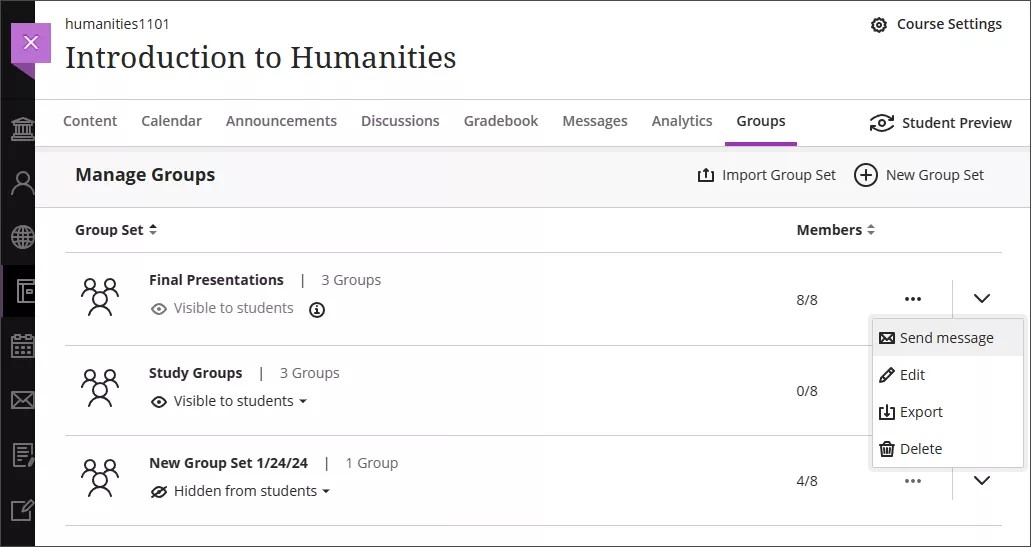
Lägga till och ta bort grupper
Klicka på plustecknet där du vill lägga till en grupp.
Om du inte längre behöver en grupp öppnar du gruppens meny och väljer Ta bort grupp. Deltagarna i den gruppen är automatiskt utan tilldelning och visas överst på sidan. Du kan manuellt tilldela nya grupper till dessa deltagare. Eller så kan du slumpmässigt tilldela alla deltagare – inte bara de deltagare som du har tagit bort – till det antal grupper du väljer.
Om du lägger till eller tar bort en grupp i en gruppuppsättning som använts för att skapa en ny gruppuppsättning påverkas inte den nya gruppuppsättningen.
Om du lägger till eller tar bort en grupp i en gruppuppsättning som du använde för att skapa en grupputvärdering eller gruppdiskussion uppdateras utvärderingens eller diskussionens grupper. Ändringar av grupptitlar och gruppbeskrivningar påverkar även uppgiften eller diskussionen.
Om du lägger till eller tar bort en grupp i en grupputvärdering eller gruppdiskussion som baserats på en kursgruppuppsättning av uppdateras kursgruppuppsättningen. Ändringar av grupptitlar och gruppbeskrivningar påverkar även kursgruppuppsättningen.
Om du tar bort en gruppuppsättning som använts för att skapa en ny gruppuppsättning påverkas inte den nya gruppuppsättningen.
Om du tar bort en hel gruppuppsättning som användes för att skapa en grupp.
Om du tar bort en grupputvärdering eller gruppdiskussion som baserats på en kursgruppuppsättning påverkas inte gruppuppsättningen.
Hantera medlemskap för deltagare
Öppna menyn bredvid deltagarens namn för att komma åt dessa alternativ:
Skapa en ny grupp med deltagaren som medlem.
Välj Ta bort tilldelning för att ta bort deltagaren från gruppen. Deltagare som tagits bort från tilldelningen visas överst på sidan.
Tilldela deltagaren till en annan grupp som redan finns. Välj gruppens namn i menyn för att tilldela deltagaren till gruppen. Grupper utan medlemmar visas inte.
Du kan flytta flera deltagare till en annan grupp, skapa en ny grupp åt dem eller ta bort allihop från gruppen samtidigt. Välj menyn bredvid någon av de valda deltagarna för att utföra en gruppåtgärd.
Om du vill ta bort alla deltagare från alla grupper väljer du Ta bort tilldelning av alla högst upp på sidan.
Ändringar av medlemskap i en gruppuppsättning påverkar alla objekt på innehållsnivå där grupperna används, till exempel i diskussioner och utvärderingar.
Ändringar av medlemskap i ett objekt på innehållsnivå som baserats på en kursgruppuppsättning påverkar kursgruppuppsättningen.
Ändringar i medlemskap i en gruppuppsättning påverkar INTE andra gruppuppsättningar som baserats på den gruppuppsättningen.
Kursgrupper och konvertering
Om du har kursgrupper och gruppuppsättningar i Original-kursvyn som du konverterar till Ultra-kursvyn visas gruppuppsättningarna på sidan Kursgrupper. Grupper som inte ingår i en gruppuppsättning visas inte på sidan Kursgrupper.
Om du har använt kursgruppuppsättningarna för att skapa gruppuppgifter i din Original-kurs konverteras dessa gruppuppgifter.
Grupper på aktivitetsnivå konverteras automatiskt till grupper på kursnivå under processen för kurskonvertering eller kurskopiering.